ISOファイルとは何ですか?
知っておくべきこと
- ISOファイルはディスクイメージファイルです。
- 7-Zip、PeaZip、または別のアーカイブオープナーで1つ開きます。
この記事では、ISOファイルとは何かを説明し、それらを使用するさまざまな方法の例を示します。
ISOファイルとは何ですか?
ISOファイル。ISOイメージと呼ばれることもあります。 は、CD、DVD、またはBD全体を完全に表現した単一のファイルです。ディスクの内容全体を1つのISOファイルに正確に複製できます。
ISOファイルは、組み立てが必要な子供のおもちゃなど、組み立てる必要のあるもののすべての部品を保持するボックスのようなものと考えてください。おもちゃが入っている箱は、実際のおもちゃとしてはダメですが、中身を取り出して組み立てると、実際に使いたいものになります。
ISOファイルはほとんど同じように機能します。ファイルを開いて組み立て、使用できない限り、ファイル自体は適切ではありません。
ISOイメージで使用される.ISOファイル拡張子は、PTCArbortext製品で使用されるCAD図面であるArbortextIsoDrawドキュメントファイルにも使用されます。このページで説明されているISO形式とは何の関係もありません。これらの形式も、同様の拡張子にもかかわらず、SOファイルとは無関係です。
使用されているISOファイルが表示される場所
ISOイメージは、プログラムのすべてのファイルを1つのファイルとして適切に含めることができるため、インターネットを介して大規模なプログラムを配布するためによく使用されます。
1つの例は、無料のOphcrackパスワード回復ツール(オペレーティングシステム全体といくつかのソフトウェアが含まれています)に見られます。プログラムを構成するすべてのものが1つのファイルにまとめられています。
確かに、ISOファイルを使用するプログラムはOphcrackだけではありません。多くの種類のプログラムがこの方法で配布されています。たとえば、ほとんどの起動可能なウイルス対策プログラムは、 bitdefender-rescue-cd.isoのようにISOを使用します BitdefenderRescueCDで使用されるファイル。
これらすべての例、および他の何千もの例では、ツールの実行に必要なすべてのファイルが単一のISOイメージに含まれています。すでに述べたように、これによりツールのダウンロードが非常に簡単になりますが、ディスクやその他のデバイスへの書き込みも非常に簡単になります。
Windows 11でさえ、MicrosoftがISO形式で直接入手でき、デバイスに抽出したり、仮想マシンにマウントしたりする準備ができています。
ISOファイルを書き込む方法
ISOファイルを利用する最も一般的な方法は、CD、DVD、またはBDディスクに書き込むことです。 CD / DVD / BD書き込みソフトウェアは、ISOファイルの内容をディスクに「アセンブル」する必要があるため、これは音楽またはドキュメントファイルをディスクに書き込むプロセスとは異なります。
Windows 11、10、8、および7はすべて、サードパーティのソフトウェアを使用せずにISOイメージをディスクに書き込むことができます。ISOファイルをダブルタップまたはダブルクリックして、表示されるウィザードに従うだけです。

Windowsを使用してISOファイルを開きたいが、それがすでに別のプログラムに関連付けられている場合(つまり、WindowsはISOファイルをダブルクリックまたはダブルタップしても開きません)、ファイルのプロパティを開いてプログラムを変更しますISOファイルを開いてisoburn.exeにする必要があります ( C:\ Windows \ system32 \に保存されます フォルダ)。
ISOファイルをUSBデバイスに書き込む場合にも同じロジックが適用されます。これは、光学ドライブの一般性が大幅に低下している現在、はるかに一般的です。
ISOイメージの書き込みは、一部のプログラムの単なるオプションではなく、必須です。たとえば、多くのハードドライブ診断ツールは外部でのみ使用できます。 オペレーティングシステム。つまり、コンピュータを起動できる何らかの形式のリムーバブルメディア(ディスクやフラッシュドライブなど)にISOを書き込む必要があります。
あまり一般的ではありませんが、一部のプログラムはISO形式で配布されていますが、起動するようには設計されていません。たとえば、Microsoft OfficeはISOファイルとして提供されることが多く、書き込みまたはマウントするように設計されていますが、Windowsの外部から実行する必要がないため、そこから起動する必要はありません(試した場合は何でもしてください。
ISOファイルを抽出する方法
ISOファイルをディスクやUSBストレージデバイスに実際に書き込みたくない場合は、無料の7-ZipやPeaZipプログラムなど、ほとんどの圧縮/解凍ソフトウェアプログラムがISOファイルの内容をフォルダに抽出します。
ISOファイルを抽出すると、すべてのファイルがイメージから直接フォルダーにコピーされ、コンピューター上にある他のフォルダーと同じように参照できます。上記のセクションで説明したように、新しく作成したフォルダをデバイスに直接書き込むことはできませんが、これが可能であることを知っておくと便利です。
たとえば、MicrosoftOfficeをISOファイルとしてダウンロードしたとします。 ISOイメージをディスクに書き込む代わりに、ISOからインストールファイルを抽出して、他のプログラムと同じようにプログラムをインストールすることができます。
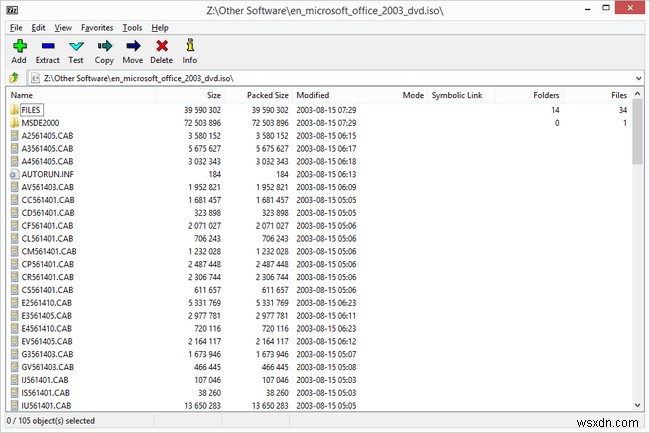
解凍プログラムごとに異なる手順が必要ですが、7-Zipを使用してISOイメージをすばやく抽出する方法は次のとおりです。ファイルを右クリックし、 7-Zipを選択します。 、次に「\」に抽出を選択します オプション。
これらの手順がうまくいかない場合は、ファイル拡張子を再確認して、ISO形式のファイルと別のファイルを混同していないことを確認してください。 ISZは、ISOと簡単に混同される可能性のあるファイルの一例です。
ISOファイルの作成方法
いくつかのプログラム(多くは無料)を使用すると、ディスクまたは選択したファイルのコレクションから独自のISOファイルを作成できます。
ISOイメージを作成する最も一般的な理由は、ソフトウェアインストールディスク、さらにはDVDやBlu-rayムービーのバックアップに関心がある場合です。
ISOファイルをマウントする方法
インターネットから作成またはダウンロードしたISOファイルをマウントすることは、コンピュータをだましてISOファイルが実際のディスクであると思わせるようなものです。このようにして、実際のCDやDVDの場合と同じようにISOファイルを「使用」できます。ディスクを無駄にしたり、ディスクの書き込みに時間を費やしたりする必要はありません。
ISOファイルのマウントが役立つ一般的な状況の1つは、元のディスクを挿入する必要があるビデオゲームをプレイしている場合です。ディスクを光学ドライブに実際に貼り付ける代わりに、以前に作成したゲームディスクのISOイメージをマウントするだけです。
ISOファイルのマウントは通常、「ディスクエミュレータ」と呼ばれるものでファイルを開き、ISOファイルが表すドライブ文字を選択するのと同じくらい簡単です。このドライブ文字は仮想ドライブですが 、Windowsはそれを実際のものと見なし、そのように使用することもできます。
ISOイメージをマウントするための私たちのお気に入りの無料プログラムの1つは、使いやすさからWinCDEmuです(さらに、このポータブルバージョンで提供されます)。もう1つは、Pismoファイルマウント監査パッケージです。
Windows11やWindows10などの最新バージョンのWindowsを使用している場合は、幸運にもオペレーティングシステムにISOマウントを組み込むことができます。 ISOファイルをタップアンドホールドまたは右クリックして、マウントを選択するだけです。 。 Windowsは自動的に仮想ドライブを作成します。追加のソフトウェアは必要ありません。

ISOファイルのマウントは状況によっては非常に便利ですが、オペレーティングシステムが実行されていないときは、仮想ドライブに到達できないことに注意してください。これは、Windowsの外部で使用するISOファイルをマウントすることはまったく無意味であることを意味します(一部のハードドライブ診断ツールやメモリテストプログラムで必要なものなど)。
FAQ- Windows 7でISOファイルを実行するにはどうすればよいですか?
Windows 7では、ISOファイルをマウントして実行するには、WinISOやWinCDEmuなどのサードパーティアプリケーションをダウンロードする必要があります。アプリケーションをダウンロードしたら、ドライバーのインストールを許可し、ISOファイルをダブルクリックして、プロンプトに従ってISOファイルをマウントして開きます。
- Windows 10 ISOファイルをダウンロードするにはどうすればよいですか?
Windows 10 ISOファイルをダウンロードするには、Microsoftの[Windows 10のダウンロード]ページにアクセスして、コンピューターがインストール要件を満たしていることを確認してください。正しいエディションと製品言語を選択してから、64ビットダウンロードを選択します または32ビットダウンロード 。
-
ASPXファイルとは何ですか?
知っておくべきこと ASPXファイルはActiveServerPageExtendedファイルです。 WebブラウザまたはNotepad++などのテキストエディタで開きます。 Visual Studioを使用して、HTML、ASP、およびその他の同様の形式に変換します。 この記事では、ASPXファイルとは何か、その使用方法、誤ってダウンロードした場合の対処方法、およびより使いやすい形式に変換する方法について説明します。 ASPXファイルとは何ですか? ASPXファイル拡張子を持つファイルは、MicrosoftのASP.NETフレームワーク用に設計されたActive ServerP
-
AIファイルとは何ですか?
知っておくべきこと AIファイルはAdobeIllustratorArtworkファイルです。 Illustratorで開くかInkscapeで無料で開きます。 Zamzarまたはそれらと同じプログラムを使用して、PNG、JPG、SVGなどに変換します。 この記事では、AIファイルとは何か、ファイルを開く方法、および他のソフトウェアと互換性を持たせるためにSVG、JPG、PDF、PNGなどの別の形式に変換する方法について説明します。 AIファイルとは何ですか? 拡張子が.AIのファイルは、AdobeのベクターグラフィックプログラムであるIllustratorによって作成されたAd
